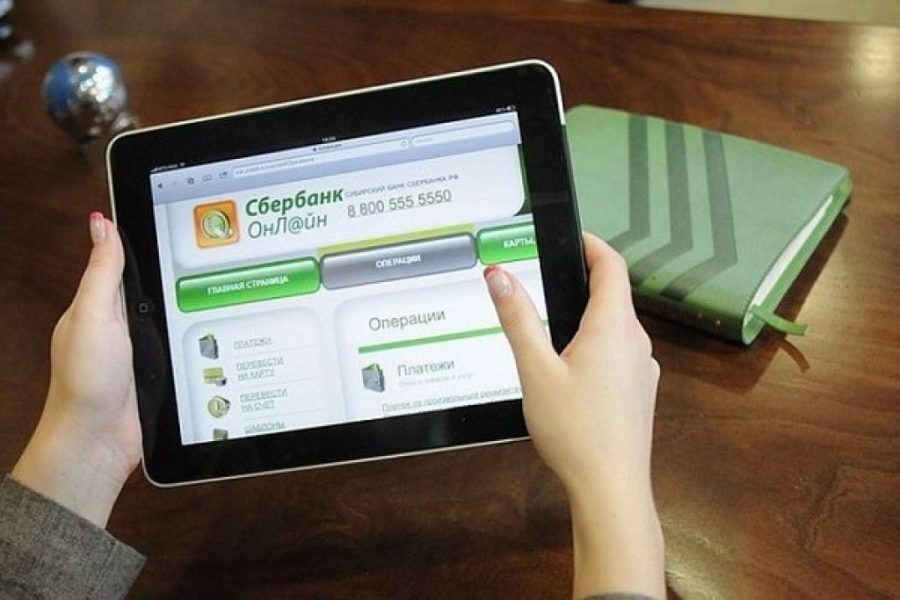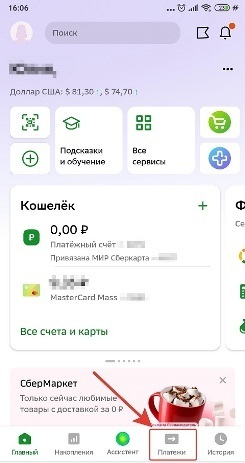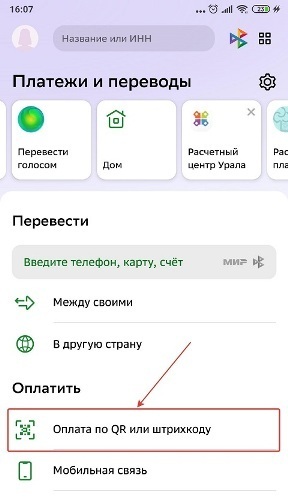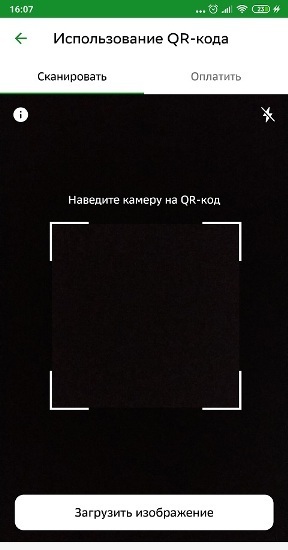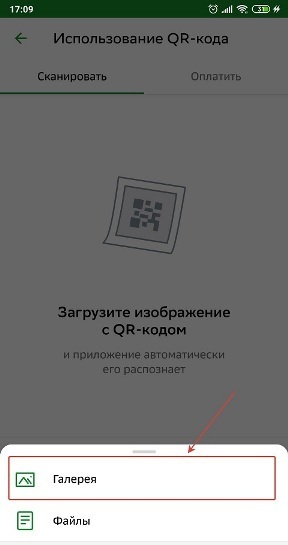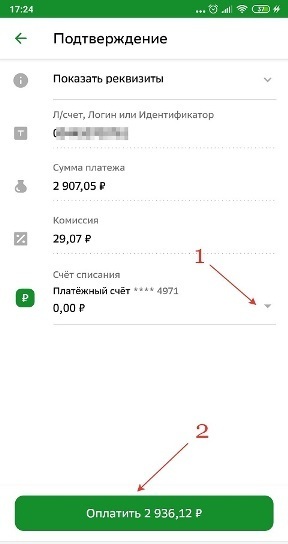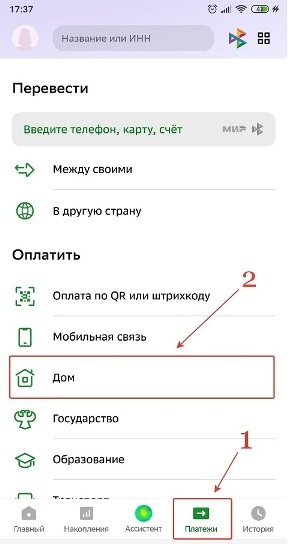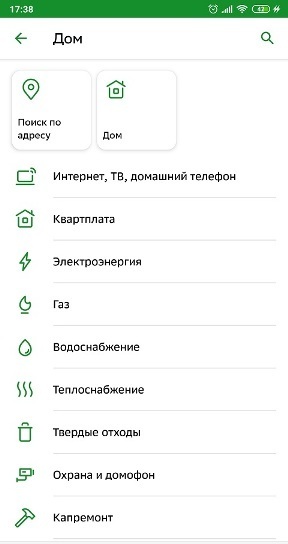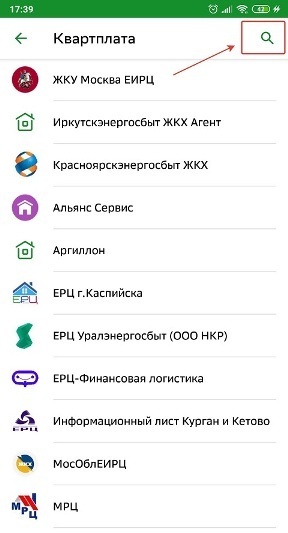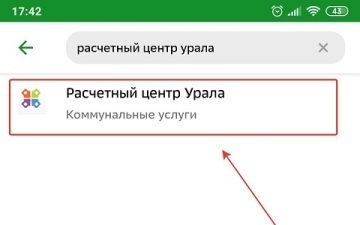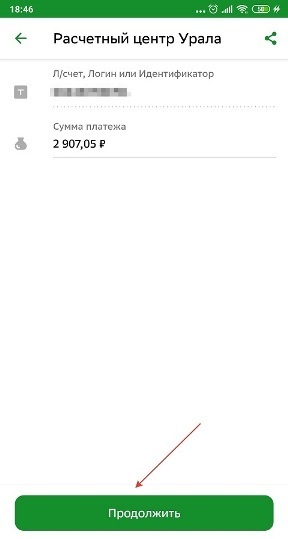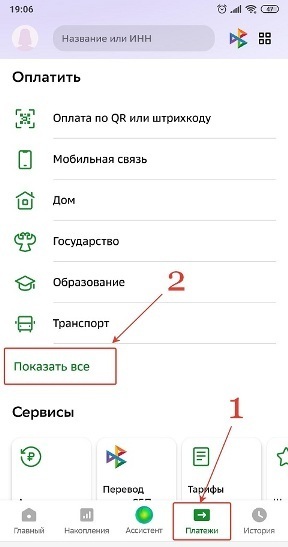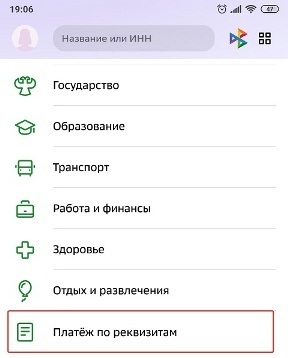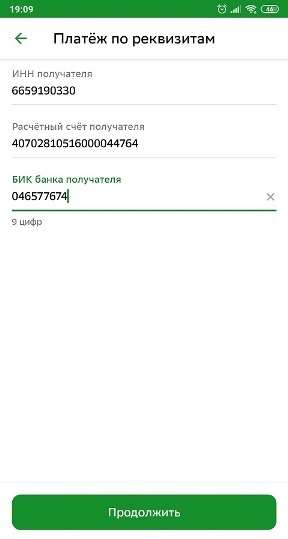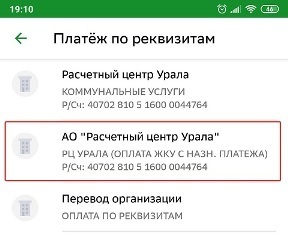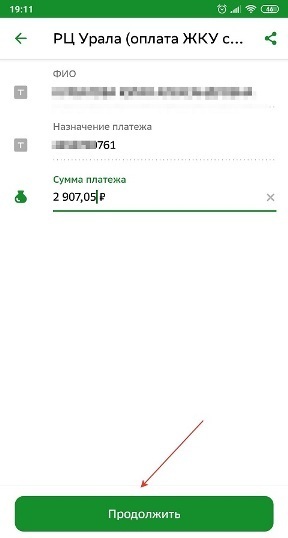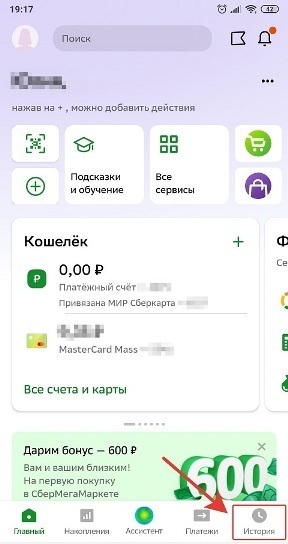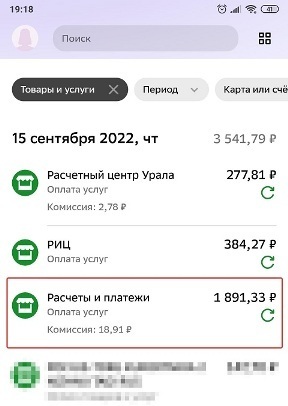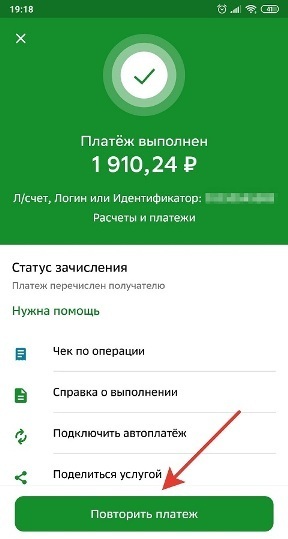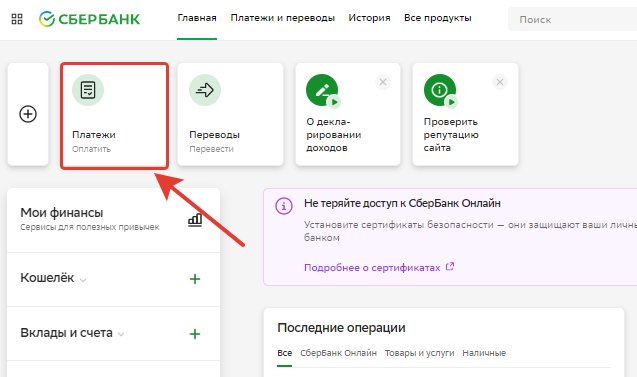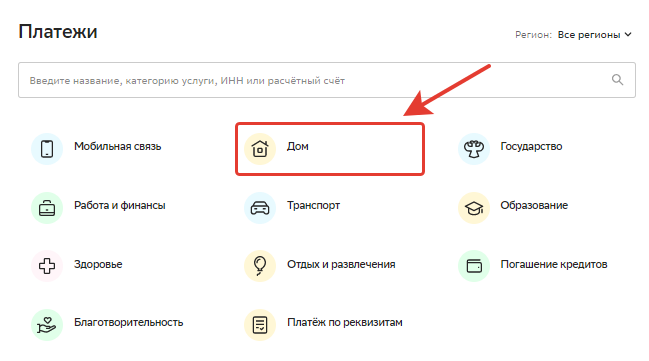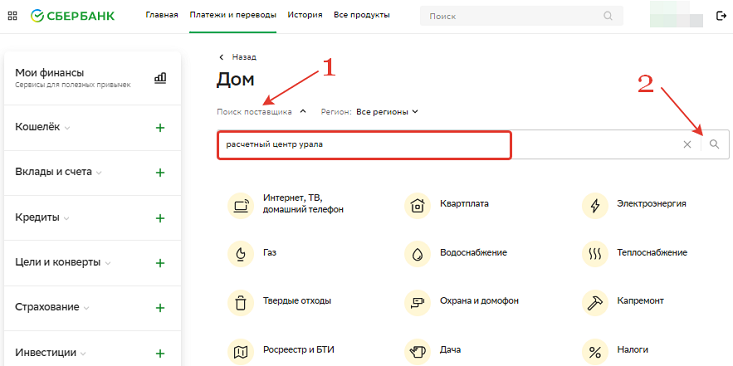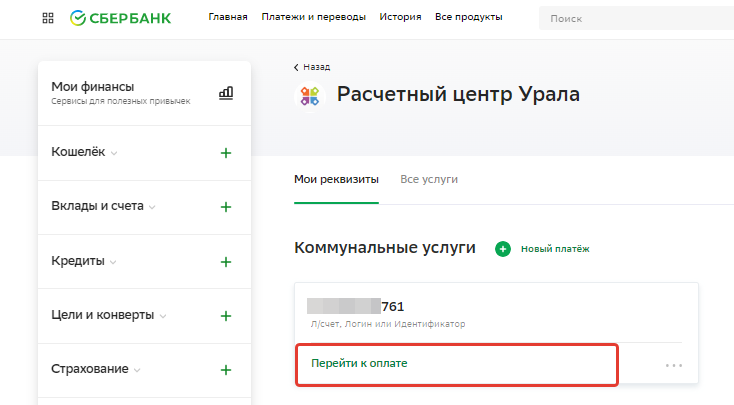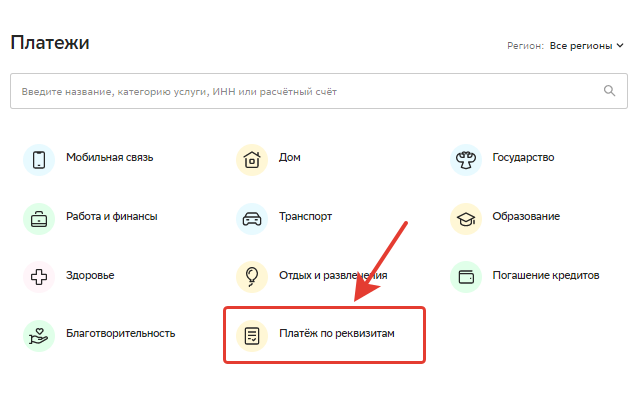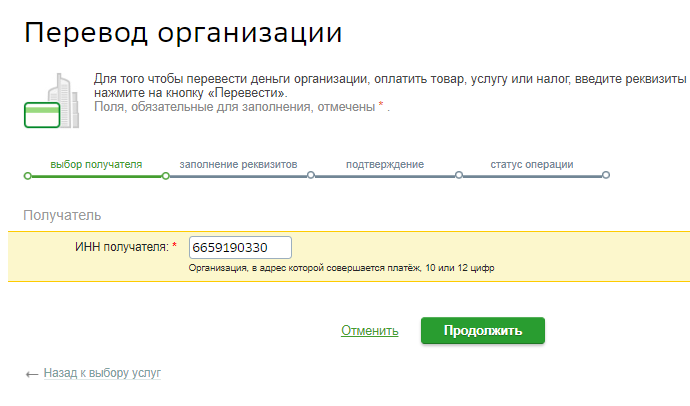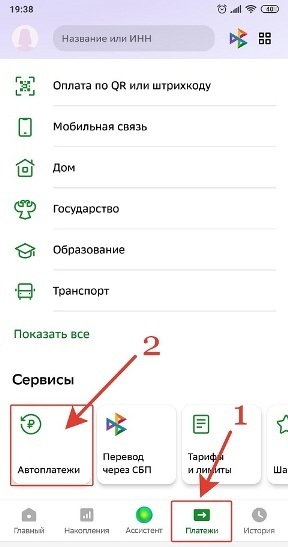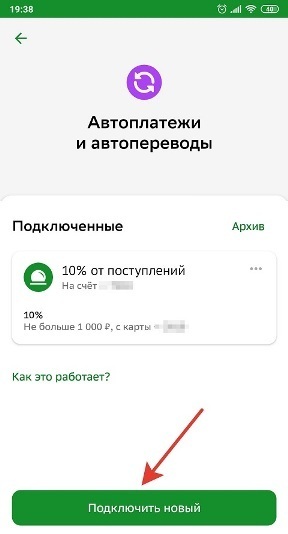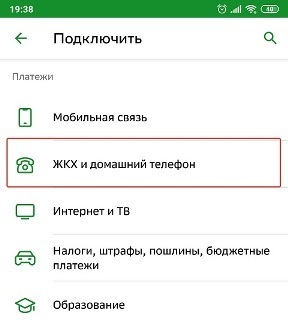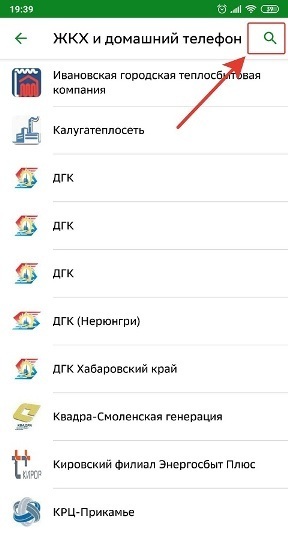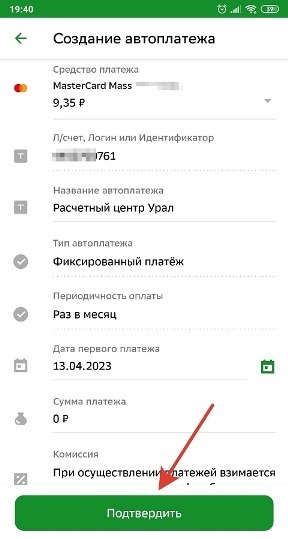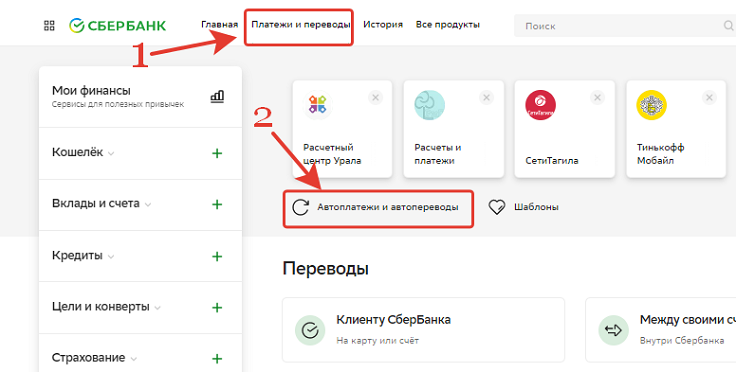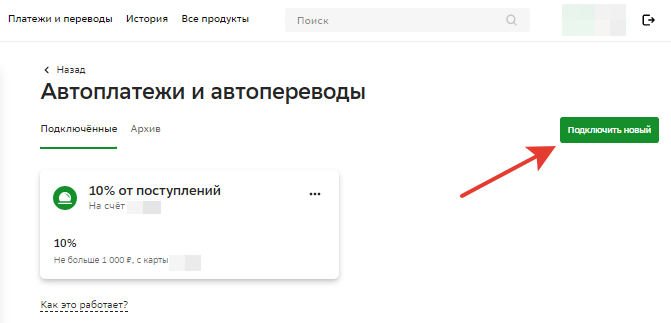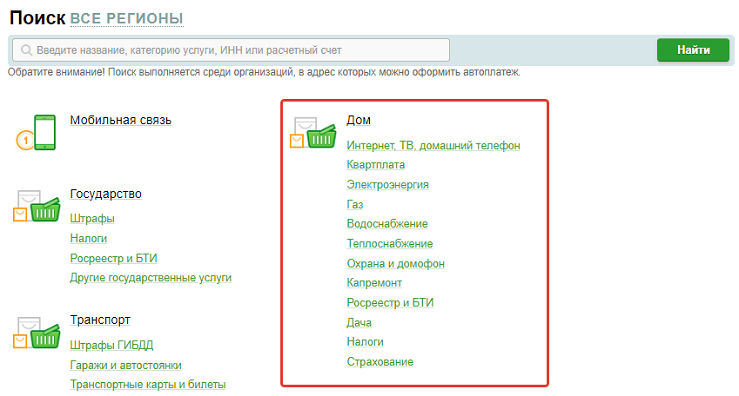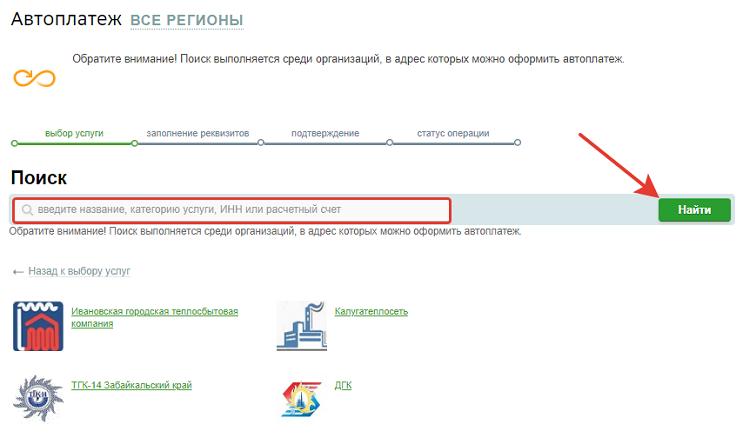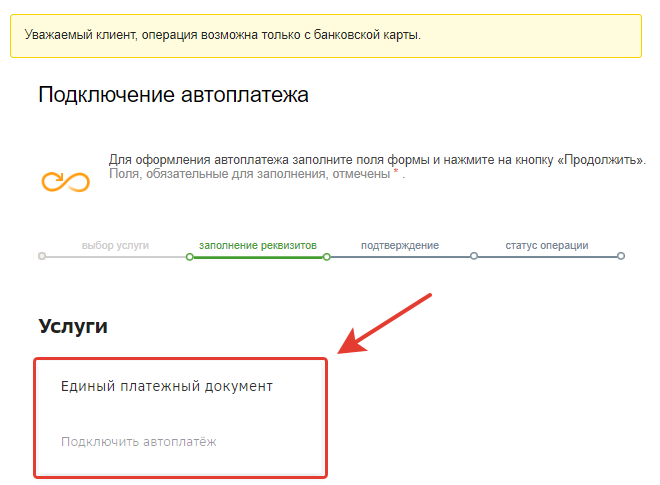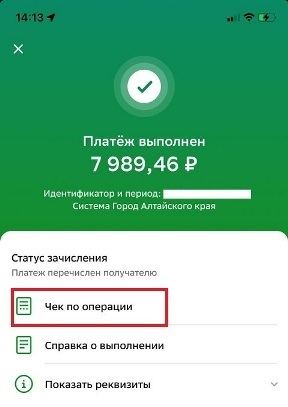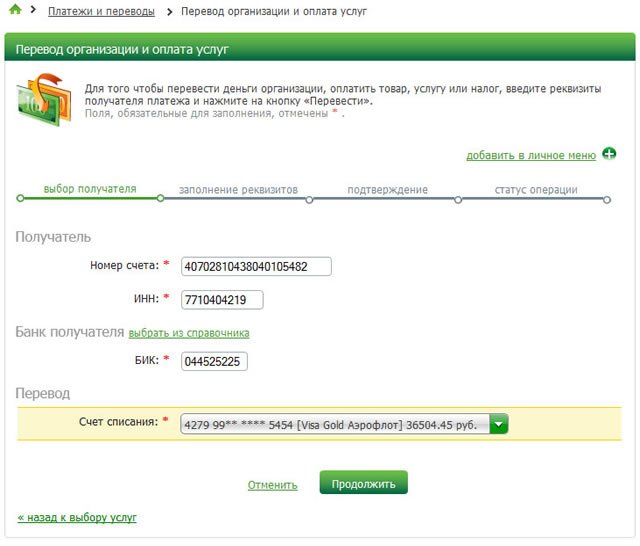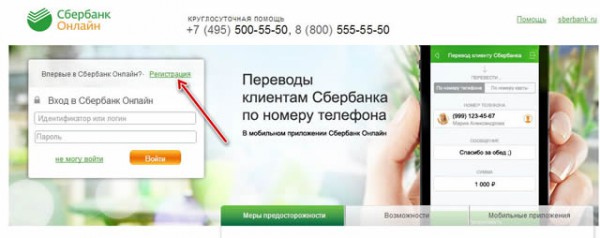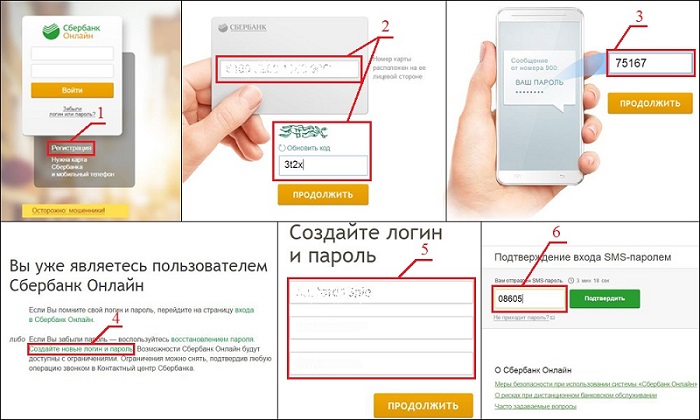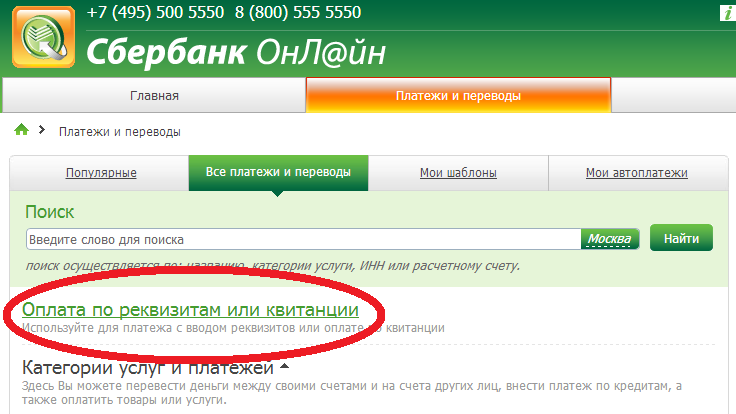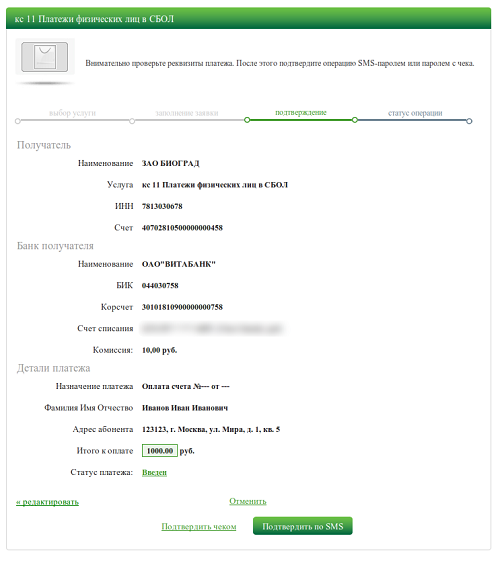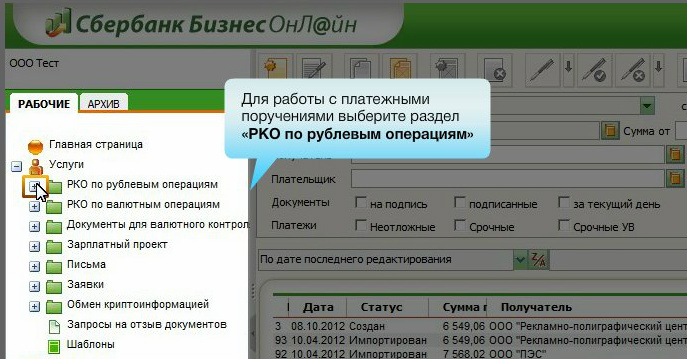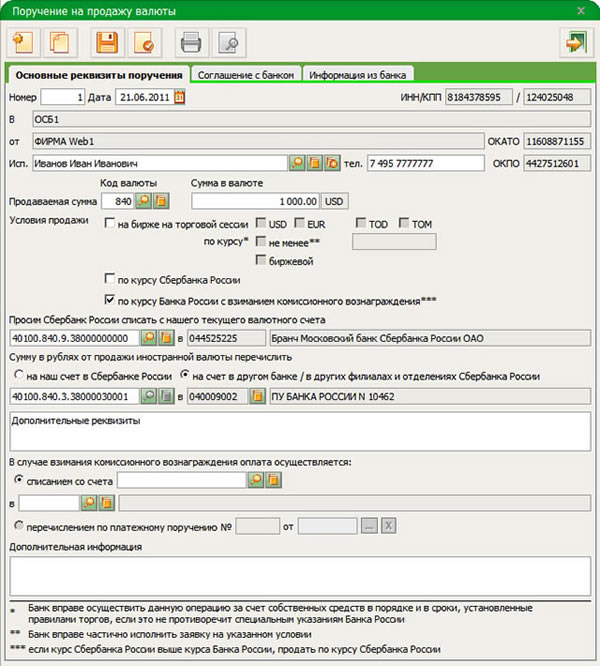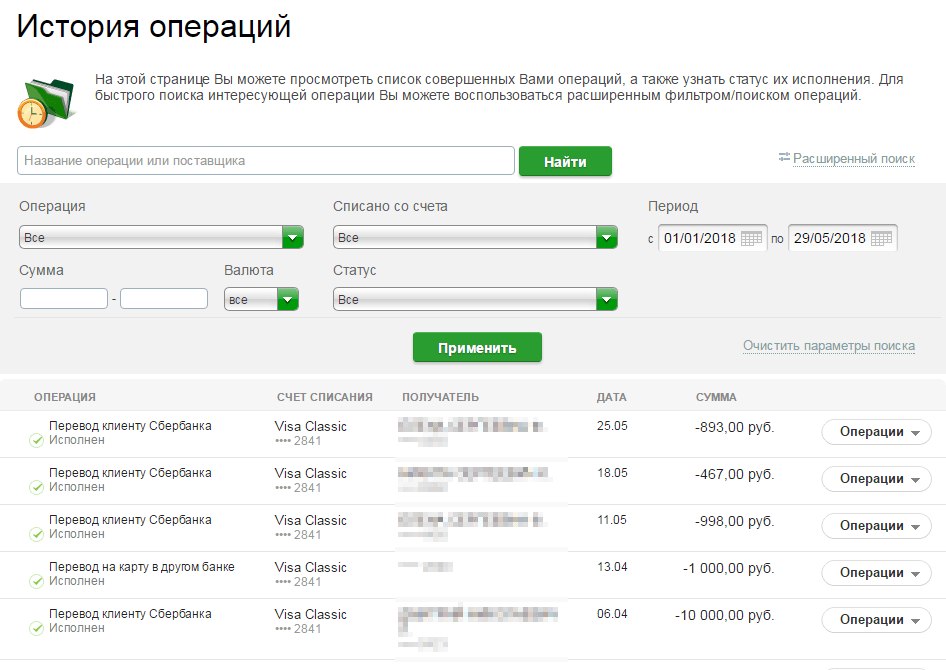Необходимые условия для платежа
Подключение Сбербанк Онлайн
Как оплатить счет через Сбербанк Онлайн?
Сроки зачисления оплаты по счету
Необходимые условия для платежа
Для того, чтобы совершить оплату за оказанную услугу или приобретенный товар, необходимы всего две вещи:
- Все реквизиты платежа. Обычно они предоставляются в полном объеме, но, если чего-то нет, придется отдельно запрашивать информацию у контрагента.
- Достаточная сумма на счету.
Помимо сказанного, также, что вполне логично, требуется доступ к сервису Сбербанк Онлайн. Для этого нужно быть клиентом Сбербанка и, предварительно, пройти регистрацию. Если все условия выполняются, то совершить оплату не составит труда. На всю процедуру уходит максимум полчаса (с учетом перепроверки данных). Если выполнять подобные платежи нужно будет регулярно, то есть смысл сохранить операцию в шаблонах или даже подключить автоплатеж.
Подключение Сбербанк Онлайн
Для подключения Сбербанк Онлайн необходимо:
- Зайти на официальный сайт рассматриваемой финансовой организации.
- В правом верхнем углу найти значок личного кабинета и нажать на него.
- Нажать на кнопку регистрации на открывшейся странице авторизации в личном кабинете.
- Ввести номер карты Сбербанка и нажать на клавишу «Продолжить».
- На номер телефона, который привязан к рассматриваемой карте, придет СМС-уведомление с кодом. Его нужно будет ввести в появившемся окне и еще раз нажать на кнопку «Продолжить».
- В новом окне клиент получит логин и пароль для авторизации в системе. В дальнейшем их можно будет поменять, установив любой вариант из тех, которые подходят клиенту.
- После этого следует вернуться к окну авторизации и ввести логин с паролем. Нажать на кнопку «Войти».
- На номер телефона еще раз придет СМС-сообщение с проверочным кодом. Его вводят в открывшемся окне. После этого клиент получает полный доступ к системе.
Как оплатить счет через Сбербанк Онлайн?
Оплатить счет можно, фактически, двумя способами – онлайн с телефона или также онлайн, но с компьютера. Несмотря на тот факт, что платежи с телефона могут показаться удобнее за счет отсутствия привязки к определенному месту, рекомендуется хотя бы первый раз совершать оплату при помощи компьютера. В дальнейшем операцию можно сохранить в шаблонах и использовать как в компьютере, так и в мобильном телефоне. Выделяют два основных варианта платежей – по названию организации или по реквизитам. Рассмотрим оба.
Перевод организации
Данный вариант по многим причинам считается приоритетным. Не нужно вводить большую часть реквизитов, меньше вероятность ошибки, проще искать и так далее. Единственный недостаток, нужной организации/фирмы/компании может просто не существовать в справочнике Сбербанка. Как следствие, придется вводить все данные вручную. Но сначала рассмотрим вариант платежей по названию организации:
- Зайти в систему, как это было показано выше.
- Перейти на закладку «Переводы и платежи».
- Пролистать страницу вниз до строки поиска.
- Ввести название нужной организации/компании/фирмы. В теории, ее можно найти и вручную, среди предложенных категорий, однако намного быстрее сразу искать по названию.
- Найти нужную организацию и выбрать ее.
- Заполнить все требуемые реквизиты. Большая их часть «подтянется» сама, однако данные плательщика, сумма платежа и некоторая другая информация заполняется автоматически только в некоторых случаях.
- После заполнения данных нужно их перепроверить и подтвердить операцию. Для этого придет очередное СМС-уведомление.
Оплата по реквизитам
Оплата счета через Сбербанк возможна и по реквизитам. Актуально это только в том случае, если подходящей компании нет в справочнике. Для этого, нужно:
- Зайти в личный кабинет.
- Перейти в раздел платежей.
- Выбрать категорию.
- Заполнить реквизиты (на этот раз абсолютно все).
- Перепроверить данные. Учитывая тот факт, что автоматически в данном случае ничего не заполняется, проверять нужно очень тщательно.
- Ввести сумму платежа и подтвердить операцию.
Рассмотрим на примере одной из компании по установке окон — Евроокна.
На специальной странице «Оплата» указаны все необходимые реквизиты. Есть возможность их скопировать в форму платежа Сбербанка.
Другие способы
Существуют и другие способы оплаты счетов. Они актуальны в том случае, если доступа к компьютеру или телефону нет. Кроме того, альтернативными вариантами часто предпочитают пользоваться люди, которые не очень хорошо работают в интернете.
В отделении Сбербанка
Самый простой, но и самый неудобный вариант. Простота заключается в том, что клиенту практически ничего не нужно делать – все сделает оператор. Останется только передать деньги или совершить платеж карточкой. А неудобство заключается в том, что придется искать ближайшее отделение, как-то туда добираться и ждать своей очереди. Краткая инструкция:
- Выбрать подходящее отделение. Например, при помощи специального сервиса на сайте банка.
- Лично туда явиться, захватив с собой счет (реквизиты платежа), деньги/карту и документ, удостоверяющий личность.
- Дождаться своей очереди.
- Объяснить суть обращения оператору/менеджеру.
- Дождаться оформления документов.
- Оплатить счет.
- Получить квитанцию об оплате.
В терминале Сбербанка
Общий принцип схож одновременно с оплатой в отделении банка и через Сбербанк Онлайн. Сначала нужно найти подходящий банкомат. Сделать это можно при помощи того же сервиса, который показан выше. Далее вставляем карту и выбираем пункт, касающийся платежей и переводов. Вносим все необходимые реквизиты и подтверждаем операцию.
Размер комиссии
Размер комиссии напрямую зависит от способа оплаты:
- Через Сбербанк Онлайн: 1% от суммы, но не более 1000 рублей.
- Через терминал/банкомат: 1-2% от суммы, но не более 2000 рублей. Минимальный платеж не может быть меньше 20 рублей.
- Через кассу в отделении банка: 3%, но не менее 15 рублей. Максимальный предел – 2,5 тысяч рублей.
Сроки зачисления оплаты по счету
Как доказывает практика, средства зачисляются получателю буквально мгновенно, иногда – в течение нескольких минут. В редких случаях – до 1 суток. И только в отдельных ситуациях, когда возникают какие-то проблемы, срок может растягиваться до 3-5 дней.
Сбербанк разработал для своих клиентов систему проведения платежей через интернет посредством онлайн кабинета. Это позволяет не отвлекаться от повседневных дел для посещения офиса банка или поисков ближайшего банкомата. Совершать переводы можно как с домашнего компьютера, так и с мобильного телефона.
Какие реквизиты нужны для корректной оплаты и где их брать?
Через Сбербанк Онлайн производится перевод денег на оплату коммунальных услуг, детских садов, банковских кредитов, товаров из интернет-магазинов и т. д. Важно правильно указать реквизиты организации или частного лица. При регулярном использовании данных система выделит их в отдельную вкладку.
Общими сведениями для оплаты счетов в любых государственных или коммерческих учреждениях являются:
- ИНН;
- БИК.
Дополнительно при расчёте по кредитным обязательствам в сторонних банках нужны:
- расчётный счёт получателя;
- номер договора.
Для внесения платежей за коммунальные услуги, энергопотребление и т. п. необходимо знать:
- лицевой счёт пользователя;
- номер договора.
Все требуемые реквизиты находятся:
- в квитанциях на оплату;
- в договорах;
- в постановлениях уполномоченных государственных органов (при оплате штрафных и иных санкций).
Перевод человеку потребует знания информации о получателе:
- Ф.И.О.;
- номер мобильного телефона;
- номер карты;
- расчётный счёт;
- ИНН;
- адрес регистрации;
- реквизиты банка, обслуживающего карту физического лица.
Подключение Сбербанк Онлайн на компьютере
Для регистрации на сервисе Сбербанк Онлайн необходимо иметь дебетовую карту банка, привязанную к номеру мобильного телефона владельца с подключённым смс–оповещением.
Пошаговая инструкция создания личного кабинета:
- Вбейте в строку поиска браузера «Сбербанк онлайн» и зайдите на официальный сайт.
- В новом окне нажмите «Регистрация».
- Впишите номер карты и нажмите «Продолжить».
- Введите код из смс с номера 900, далее «Продолжить».
- В новом окне в соответствующих полях напишите логин, пароль, повторите пароль. Нажмите «Зарегистрироваться».
После успешной регистрации в середине окна появится сообщение, после чего произойдёт переход в личный кабинет.
Перевод средств организации
Посредством личного кабинета Сбербанк Онлайн легко провести оплату счетов различных организаций:
- услуги ЖКХ;
- мобильная связь;
- налоговые сборы;
- штрафные санкции ГИБДД;
- интернет и телевидение;
- образовательные услуги;
- посещение детского сада.
Также можно внести средства в благотворительные фонды, произвести покупки в интернет-магазинах, застраховать имущество (жизнь, здоровье), поучаствовать в инвестировании и многое другое.
Процесс перевода денег в личном кабинете:
- В строке меню переходите по вкладке «Переводы и платежи».
- Пролистайте вниз до указателя «Организациям», кликните «Рублёвый перевод по России».
- Заполните в полях сведения об организации (БИК, расчетный счёт, ИНН), выберите карту, с которой произойдёт списание денег, кликните «Продолжить».
- Внесите дополнительные сведения (наименование учреждения, КПП, сумму для списания, название платежа), далее «Продолжить».
- В открывшемся окне проверьте внесённую информацию, нажмите «Продолжить».
- В новом окне посмотрите размер комиссии и кликните «Оплатить … руб.».
- В окне «Подтверждение платежа» введите СМС-код и подтвердите перевод.
Можно самостоятельно выбрать компанию в соответствующем разделе внизу страницы во вкладке «Переводы и платежи».
Перевод физическим лицам по реквизитам
В личном кабинете можно быстро перевести деньги частному лицу, зная необходимые данные о получателе.
Пошаговый процесс перевода средств физическому лицу:
- После входа на личную страницу идите в раздел «Переводы и платежи» и опустите курсор до указателя «Другому человеку».
- Выберете подходящий пункт, для примера, «Клиенту Сбербанка».
- Откроется окно для перевода денег с возможностью выбора (по номеру карты, номеру телефона, расчётному счёту). Кликните по нужной иконке, например, «Карта».
- Забейте номер карты получателя, выберите карту для списания, укажите сумму, по желанию напишите сообщение, кликните «Перевести».
- В открывшемся окне проверьте реквизиты, нажмите «Подтвердить по SMS».
- Перевод платежа подтвердите кодом из сообщения.
Перевод в другой банк
Через онлайн сервис клиенту легко оплатить кредитные долги Сбербанка или другой финансовой организации.
Пошаговый процесс оплаты кредита в стороннем банке:
- Пройдите в меню «Переводы и платежи».
- Опуститесь по странице вниз, остановитесь возле указателя «Погашение кредитов» и кликните «В других банках».
- В выпавшем меню выберете свой кредитный банк или нажмите «Кредиты/переводы в другой банк по БИК».
- Определите карту, с которой будет сделан перевод, введите БИК банка (он указан в договоре).
- Напишите в соответствующих окошках расчётный счёт организации, номер договора, Ф.И.О. лица, на которого оформлен кредит, далее «Продолжить».
- Напишите сумму платежа.
- В новом окне проверьте информацию и жмите «Оплатить …» (перевод в иное учреждение сопровождается комиссией, которая отражается в итоговой оплате).
- Заверьте намерение путём нажатия кнопки «Оплатить» и последующего введения одноразового пароля из смс сообщения.
Подтверждение перевода
Подтвердите намерение переслать деньги путём введения смс-кода, который придет на телефон с номера 900. В сообщении находится введённая информация для сопоставления со сведениями, указанными в личном кабинете, и одноразовый пароль. После проверки введите код и кликните «Подтвердить».
Если пароль не пришёл, позвоните по номеру 900 и сообщите о ситуации.
Оплата по реквизитам через мобильное приложение Сбербанк Онлайн для Android
Управление платежами через телефон на платформе Android с установленным приложением Сбербанка позволит пользователю моментально совершить операцию. Приложение доступно для скачивания в Google Play.
Поэтапный процесс оплаты на примере перевода средств организации:
- На мобильном устройстве пройдите в приложение банка, выберете карту для оплаты, нажмите «Платежи и переводы».
- В списке возможных переводов выберите «На счёт в другой банк».
- Вбейте номер расчётного счёта банка получателя.
- Система уточнит, кому предназначен перевод. Кликните «Организации».
- Введите реквизиты организации, далее – «Оплатить».
- Впишите наименование организации-получателя, далее – «Оплатить».
- Укажите назначение платежа, проверьте введённую информацию, снова кликните «Оплатить».
- Введите сумму для оплаты, проверьте сведения, кликните «Оплатить».
Оплата по реквизитам через мобильное приложение Сбербанк Онлайн для IOS
Скачать приложение для iPhone, iPad и Apple Watch можно в интернет-магазине App Store.
Пошаговое руководство для пользователей гаджетов с ОС IOS:
- В приложении банка выберите карту для списания.
- Кликните «Платёж или перевод».
- Из выпадающего меню определите, какой перевод необходим.
- Система предложит варианты поиска организации. Выберите подходящий или вбейте название в сроку поиска.
- Далее укажите Ф.И.О. получателя, проверьте данные, нажмите «Продолжить».
- Напишите адрес клиента, назначение платежа и нажмите «Продолжить».
- Вбейте сумму перевода, нажмите «Перевести».
Комиссия
В определённых случаях при переводе денег через онлайн-кабинет банк берёт процент за использование ресурса. Основным условием начисления комиссии является принадлежность счёта клиента к Сбербанку.
Комиссия начисляется в размере 1 % от вносимой суммы (максимум 1000 рублей) в случаях:
- если обслуживающим банком получателя платежа является Сбербанк, клиент находится в другом городе и перевод происходит в рублях;
- если средства перечисляются на счёт, открытый в другом финансовом учреждении;
- если происходит оплата кредитных обязательств иных банков.
Перевод денежных средств на карту физического лица, пользователя услуг Сбербанка, является бесплатным.
Подробную информацию о комиссионных тарифах можно прочитать здесь [Документ 1].
Сроки перевода
Поступление денег на счёт получателя занимает различное количество времени.
Срок ожидания составляет:
- 3 рабочих дня – организация или физическое лицо находятся в другой тарифной зоне.
- На следующий день деньги переводятся:
- по расчётному счёту;
- на кредитную карту Сбербанка.
- Моментально – на дебетовые карты банка.
Время доставки средств на карты других банков и баланс учреждений, обслуживаемых сторонними организациями, зависит от банка-получателя.
Возможные сложности с достоверностью указанных данных
Пользователь онлайн-сервиса может по ошибке неправильно внести данные в поля платежа. Например, расчётный или корреспондентский счёт имеет большой набор цифр. Система не позволит клиенту пройти на следующий этап, если количество символов будет недостаточным, и укажет на ошибку путём сообщения красного цвета.
В случае, если платёж прошёл, но есть сомнения, просмотрите его статус в «Истории операций». Отклонённые банком действия отмечаются красным цветом. Такую операцию можно редактировать. Перепроверьте реквизиты, исправьте ошибки и проведите оплату повторно.
Что делать, если реквизиты были введены неверно/оказались неправильными?
Случается, что клиент по невнимательности или недостаточной осведомлённости указывает ошибочные реквизиты.
Вернуть деньги назад возможно в некоторых случаях:
- если недостоверность была обнаружена сразу, следует позвонить на горячую линию банка по номеру 900 или по телефонам горячей линии 8 800 555 5550, +7 (495) 500 5550, и оператор поможет исправить ситуацию;
- если платёж прошёл, следует распечатать справку и обратиться с документами в отделение банка по месту нахождения.
Действия для получения справки в личном кабинете:
- С правой стороны вверху кликните вкладку «История операций».
- Найдите услугу, оплату которой требуется подтвердить, и нажмите её.
- Откроется окно с проведённой операцией. Пролистайте страницу вниз, нажмите вкладку «Справка о выполнении платежа».
- Появится окно с детализацией, заверенной сотрудником банка, и печатью. Сфотографируйте документ и покажите в офисе Сбербанка. При необходимости справку можно распечатать.
Широкие возможности Сбербанк Онлайн одновременно с понятным интерфейсом позволяют использовать ресурс для совершения любых денежных переводов по имеющимся реквизитам. Сервис экономит не только время, но и деньги: комиссия для переводов в банкоматах и отделениях банка составляет больший процент.
станки со склада
Курсы валют
19.05.2023
1 USD
80.0366 ₽
1 EUR
86.4964 ₽
1 BYN
27.2855 ₽
100 KZT
17.7982 ₽
100 KGS
91.4510 ₽
100 AMD
20.6797 ₽
10 CNY
113.5540 ₽
Оплата счёта по реквизитам через Сбербанк Онлайн

Физические лица могут оплатить счета за товары и услуги компании МОССклад с помощью «Сбербанк Онлайн» через интернет или мобильное приложение. Зачисление платежа происходит в течение 1-2 рабочих дней.
Через интернет
Через мобильное приложение
|
|
Что-то заинтересовало? Отправьте нам запрос
Мы обработаем запрос и направим Вам ответ.
Краткое содержание:
- Как оплатить ЖКХ через Сбербанк Онлайн с телефона: пошаговая инструкция
- Как оплатить квитанцию через Сбербанк Онлайн в интернет-банке
- Как создать автоплатеж для оплаты ЖКХ через Сбербанк Онлайн
- Как сохранить чек о прохождении коммунального платежа
- Срок зачисления платежа
- Размер комиссии при оплате за квитанцию через Сбербанк
- Как получать уведомления о новых счетах за коммунальные услуги
- Обсуждение
Приложение Сбера заметно экономит время и деньги пользователей. В нём можно не только быстро переводить средства, но и вносить коммуналку с минимальной комиссией и за несколько кликов. Расскажем, как оплатить квитанцию через Сбербанк Онлайн с помощью QR-кода, по реквизитам и другими способами. Также разберемся, как создать автоплатеж на услуги ЖКХ.
Как оплатить ЖКХ через Сбербанк Онлайн с телефона: пошаговая инструкция
В мобильном приложении Сбера легко оплачиваются любые квитанции, независимо от вашего региона, управляющей компании (УК) или поставщика услуг. Способов много: если не подойдёт один, можно выбрать другой.
По QR-коду или штрихкоду
На любой квитанции ЖКХ есть QR-код или штрихкод (а иногда сразу несколько), в котором заложена вся информация о платеже. Эти данные мгновенно считываются приложением, поэтому вручную вносить реквизиты не придётся. Весь процесс займёт не более пары минут.
Чтобы оплатить ЖКХ через Сбербанк Онлайн с телефона, следуйте инструкции:
1. Примерно вот так выглядит QR-код на квитанции, обычно его печатают в верхней части рядом с суммой и реквизитами. Иногда вместо него располагается штрих-код:
2. Запускаем приложение Сбербанка, в нижнем блоке меню открываем раздел «Платежи»:
3. На открывшейся страничке в разделе «Оплатить» видим опцию «Оплата по QR или штрихкоду». Нажимаем на нее:
4. Запустится сканер кодов. Если оплачиваете первый раз, приложению может потребоваться разрешение на доступ к камере. Просто нажмите «Разрешить». После этого нужно навести камеру на QR-код так, чтобы картинка получилась максимально чёткой:
5. Если на этом шаге вы нажмёте кнопку «Загрузить изображение», система откроет доступ к галерее, откуда можно загрузить фото QR-кода. Оно должно быть детализированным, чтобы приложение смогло его распознать.
6. Софт обработает данные за 1-2 секунды. В зависимости от типа кода, система предложит один из двух вариантов: оплатить деньги прямо в приложении Сбера или перейти на сайт поставщика услуг для оплаты счёта. Там вам предложат авторизоваться и внести платёж с банковской карты. Какой тип кода попадётся вам, зависит от региона и управляющей компании. В большинстве случаев квитанцию можно оплатить в приложении Сбера. Если QR-кодов несколько, попробуйте сканировать их по очереди, пока не появится возможность оплаты ЖКХ прямо в программе. На экране при этом сразу появится страничка с вашим лицевым счётом, суммой и комиссией:
Вводить ничего не нужно – вам останется только проверить данные, выбрать карту для оплаты и нажать зелёную кнопку «Оплатить».
По названию организации
Если QR-код не сканируется из-за качества печати или по любой другой причине, можно вручную найти УК в приложении Сбербанка и оплатить счёт.
Для этого:
1. Открываем «Платежи», листаем до блока «Оплатить» и находим раздел «Дом»:
2. Выбираем, какую конкретно услугу требуется оплатить – квартплата, электроэнергия, водоснабжение и т. д.:
3. Когда выберете раздел, загрузится длинный список всех доступных компаний. Чтобы не листать его несколько минут, кликните по лупе в правом верхнем углу экрана:
4. В появившейся поисковой строке наберите название организации точно так же, как написано в квитанции. Вместо названия можно указать ИНН. Когда система найдёт нужную компанию, нажимаем на нее и переходим в форму оплаты:
5. Теперь нужно внимательно ввести номер лицевого счёта с квитанции и точную сумму платежа. Затем нажимаем кнопку «Продолжить»:
6. На следующем шаге останется проверить реквизиты, ознакомиться с комиссией и подтвердить перевод. Все данные получателя (ИНН, счёт и т. д.) уже есть в базе Сбербанка.
По реквизитам
Если УК не добавлена в список получателей платежей от Сбера, вы не найдёте её в приложении по названию. В этом случае можно оплатить квитанцию через Сбербанк Онлайн по реквизитам. Данные, которые нужно будет внести, обязательно печатаются в «шапке» или нижней части квитанции.
Для оплаты необходимо:
1. Перейти в «Платежи», пролистать страницу до блока «Оплатить» и нажать здесь «Показать все»:
2. Откроется список доступных опций. Выбираем «Платёж по реквизитам»:
3. В открывшейся форме указываем ИНН, расчётный счёт, БИК банка получателя. Подтверждаем информацию кликом по кнопке «Продолжить»:
4. Система запустит поиск по расчётному счёту и выдаст все релевантные результаты. Выбираем то, что подходит по названию:
5. Теперь нужно указать данные плательщика: ФИО, лицевой счёт в назначении платежа, точную сумму из квитанции. Затем нажимаем «Продолжить»:
6. Останется ознакомиться с комиссией, выбрать карточку для оплаты и подтвердить платёж.
Через «Мои операции»
Если вы уже совершали такой платеж, то в очередной раз, чтобы не тратить время на поиски УК и ввод реквизитов, можно найти нужную компанию в истории транзакций. Операция сохранится в базе, даже если оплата ЖКХ по квитанции через Сбербанк Онлайн прошла несколько месяцев назад.
Порядок действий следующий:
1. Запускаем приложение и переходим с главной страницы в раздел «История»:
2. Ищем в списке последний платёж за коммуналку. Если операций много, можно их отфильтровать – выбрать «Товары и услуги», период или карточку, которой оплачивали счёт. Открываем нужную операцию:
3. Нажимаем кнопку «Повторить платёж». Система сгенерирует форму оплаты с теми же реквизитами и суммой, вам останется только подтвердить платёж. Сумму при этом можно изменить.
Здесь же можно просмотреть чек по операции или подключить автоплатёж.
Как оплатить квитанцию через Сбербанк Онлайн в интернет-банке
У большинства компьютеров нет модулей для сканирования QR-кодов, поэтому оплатить коммуналку через Сбербанк Онлайн здесь таким способом не получится. Но можно провести платёж по названию компании или реквизитам. Рассмотрим оба варианта.
По названию организации
Порядок действий:
1. Переходим на сайт с онлайн-банком, авторизуемся под своим логином и паролем. С главного экрана переходим в раздел «Платежи»:
2. На открывшейся странице выбираем категорию «Дом»:
3. Далее выбираем категорию поставщика услуг. Чтобы сэкономить время, можно сразу кликнуть по вкладке «Поиск поставщика» и в поисковой строчке ввести название компании:
4. Когда система выдаст нужный результат, нажимаем на него. Если раньше уже оплачивали услуги этой компании, сразу отобразится лицевой счёт. Нажимаем «Перейти к оплате»:
Останется выбрать карту и подтвердить оплату.
По реквизитам
Пошаговая инструкция:
1. Для оплаты по номеру расчётного счёта в разделе «Платежи» выбираем соответствующую опцию:
2. В форме вводим ИНН получателя, нажимаем «Продолжить»:
3. По аналогии вводим расчётный счёт и БИК банка с квитанции. Система проверит данные, убедится, что такая компания действительно существует, и отправит деньги.
Если доступа к интернет-банкингу нет, по тому же алгоритму вы можете оплатить квитанцию в банкомате. На экране нужно будет выбрать поставщика услуг, карточку для оплаты и подтвердить платёж. В кассе банка платежи тоже принимают, но комиссия будет чуть выше.
Как создать автоплатеж для оплаты ЖКХ через Сбербанк Онлайн
Чтобы не забывать оплачивать коммунальные услуги, можно настроить ежемесячный автоплатёж. Это удобно, если сумма в квитанции фиксированная и не меняется от месяца к месяцу. Деньги будут списываться автоматически, а за сутки до дня списания вы будете получать напоминание в виде смс. При необходимости платёж можно отменить.
В приложении
Чтобы подключить автоплатёж со смартфона, нужно:
1. С главной страницы приложения переходим в «Платежи» и листаем страничку в самый низ – до блока «Сервисы». Выбираем здесь «Автоплатежи»:
2. Нажимаем кнопку «Подключить новый»:
3. Здесь нужно выбрать тип платежа, в нашем случае «ЖКХ и домашний телефон»:
4. Далее настраиваем категорию и выбираем поставщика услуг. Можно воспользоваться поиском в правом верхнем углу экрана:
5. Выбираем нужную организацию. Система автоматически сформирует платёжку с лицевым счётом и реквизитами организации, вам останется выбрать карту, сумму и дату платежа. Нажимаем «Подтвердить», и автоплатёж будет подключен:
В личном кабинете интернет-банке
Чтобы активировать автоплатёж через онлайн-банк, нужно:
1. Зайти в учётную запись и перейти во вкладку «Платежи и переводы». Здесь кликаем по ссылке «Автоплатежи и переводы»:
2. Загрузится список активных автоплатежей. Нажимаем справа кнопку «Подключить новый»:
3. Система предложит выбрать категорию для будущего платежа:
4. На открывшейся странице ищем нужную организацию по названию, ИНН или расчётному счёту:
5. В карточке компании останется нажать «Подключить автоплатёж», затем выбрать счет списания, ввести сумму и дату платежа:
Готово! Компания будет добавлена в список автоплатежей, а с вашего счёта каждый месяц будет списываться платёж по услугам ЖКХ.
Как сохранить чек о прохождении коммунального платежа
Если в банкомате вы получаете бумажный чек сразу после завершения операции, то при оплате через приложение или интернет-банк чек сохраняется только в электронном виде. Где именно он хранится, зависит от типа операции:
- обычный платёж: зайти в историю платежей, открыть нужную операцию, выбрать «Чек по операции» и в открывшемся чеке нажать «Сохранить или отправить чек»:
- автоплатёж: открыть раздел «Автоплатежи», выбрать нужный платёж, перейти во вкладку «История», затем также «Сохранить или отправить чек».
На каждом чеке стоит печать банка, он считается официальным платёжным документом. При необходимости его можно сохранить в формате PDF или распечатать.
Срок зачисления платежа
По регламенту, деньги зачисляются на счёт получателя в течение 3-х рабочих дней. Но практика показывает, что чаще всего деньги приходят на следующий день.
Если получатель является партнёром Сбербанка, платёж могут обработать в течение нескольких минут.
Размер комиссии при оплате за квитанцию через Сбербанк
Какую комиссию банк спишет в вашем случае, можно увидеть на этапе оформления платежа. Её размер зависит от того, какую именно услугу оплачиваете, каким способом и является ли получатель партнёром банка.
Если платите через приложение или сайт Сбербанка, комиссия обычно составляет 1% от суммы по квитанции, но не больше 500 рублей. При оплате через банкомат она увеличивается до 2%, в кассе банка – до 3%.
Как получать уведомления о новых счетах за коммунальные услуги
Когда пользователь в один и тот же день месяца оплачивает счета по ЖКХ, банк начинает автоматически проверять задолженность по ним. Неоплаченные счета отображаются в ленте в разделе «Платежи», внутри каждого можно увидеть текущую задолженность:
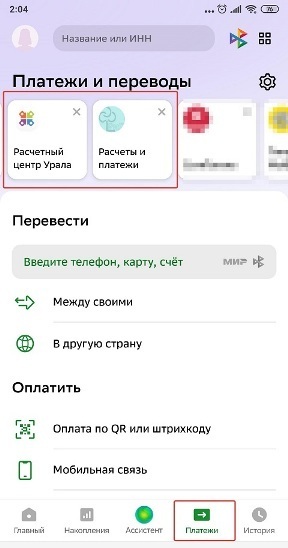
Источник
Как сделать оплату по реквизитам в СберБанк Онлайн
Оплата счёта по реквизитам через Сбербанк Онлайн
- Войдите в личный кабинет Сбербанк Онлайн под своей учетной записью.
- В разделе «Переводы и Платежи» выберите «Перевод организации».
- Введите следующие реквизиты: Номер счета 40702810038040031723. ИНН 7703597369. БИК 044525225. Ваши ФИО и Адрес
- Произведите оплату.
Как сделать оплату по реквизитам в СберБанк Онлайн?
- Для оплаты по реквизитам через Сбербанк Онлайн необходимо войти в личный кабинет под своей учетной записью.
- Выберите раздел «Переводы и Платежи» и затем «Перевод организации».
- Введите номер счета, ИНН, БИК, ФИО и адрес получателя.
- Произведите оплату.
Как перевести деньги на реквизиты?
- Для перевода денег на реквизиты необходимо прийти в отделение банка с паспортом и заполнить заявление на перевод.
- Укажите название и реквизиты банка, куда должны прийти деньги, а также фамилию, имя, отчество и паспортные данные адресата.
- Получателю выдадут деньги в кассе банка.
Как сделать оплату через Сбербанк Онлайн?
- Для оплаты покупок через SberPay выберите этот способ оплаты.
- Отсканируйте QR-код в приложении СберБанк Онлайн или введите номер телефона.
- Подтвердите оплату в приложении СберБанк Онлайн.
Что такое платеж по реквизитам?
- Платеж по реквизитам позволяет оплатить услуги или товары, зная только банковские реквизиты поставщика.
- Средства будут зачислены на следующий банковский день.
Как перевести деньги по реквизитам без комиссии?
- Некоторые банки предлагают бесплатный перевод денег по реквизитам, например, Альфа-Банк, Рокетбанк, Тинькофф банк.
- Осуществить перевод можно через интернет-банк.
- Как перевести деньги на реквизиты
- Как сделать оплату через Сбербанк Онлайн
- Что такое платеж по реквизитам
- Как перевести деньги по реквизитам без комиссии
- Какие реквизиты нужны для перевода денег на счет СберБанка
- Можно ли отправлять реквизиты для перевода
- Как произвести оплату по реквизитам
- Почему не получается оплатить через Сбербанк Онлайн
- Как сделать оплату онлайн
- Как оплатить в Сбербанке по реквизитам
- Как быстро проходит платеж по реквизитам
- Какую сумму можно переводить по реквизитам
- Какая комиссия за перевод по реквизитам
- Как оплатить через СберБанк Онлайн по номеру договора
- В каком случае Сбербанк берет комиссию за перевод
- Где найти реквизиты для перевода Сбербанк
- Зачем нужны реквизиты для перевода
- Какие нужны реквизиты для перевода
- Как оплатить счета
- Как оплатить по квитанции
- Как оплатить банковской картой через Интернет
- Что относится к платежным реквизитам
- Как обозначается номер счета в реквизитах
- Как перевести деньги на расчетный счет
- Как перевести деньги со счета на счет без комиссии Сбербанк
- Сколько денег можно переводить через СберБанк Онлайн
- Как оплатить счет на оплату без комиссии
- Что значит перевести на реквизиты
- Какие реквизиты карты можно сообщать для перевода денег
- Как заполняются банковские реквизиты
Как перевести деньги на реквизиты
Достаточно прийти в отделение с паспортом и заполнить заявление на перевод. В заявлении отправитель указывает название и реквизиты банка, куда должны прийти деньги, а также фамилию, имя, отчество адресата и его паспортные данные. Получателю выдадут деньги в кассе банка.
Как сделать оплату через Сбербанк Онлайн
Как оплачивать покупки по SberPay:
- Выберите SberPay как способ оплаты.
- Отсканируйте QR-код сканером в приложении СберБанк Онлайн или воспользуйтесь оплатой по номеру телефона.
- Подтвердите оплату в приложении СберБанк Онлайн.
Что такое платеж по реквизитам
Позволяет оплатить услуги или товары, зная только банковские реквизиты поставщика. Средства будут зачислены на следующий банковский день.
Как перевести деньги по реквизитам без комиссии
Перевод по реквизитам счёта
Часть банков предлагает бесплатный перевод денег по реквизитам. Такая услуга доступна, например, клиентам Альфа-Банка (с 30 июня включена во все пакеты услуг), Рокетбанка (5 или 10 переводов в месяц в зависимости от тарифа), Тинькофф банка. Осуществить перевод можно через интернет-банк.
Какие реквизиты нужны для перевода денег на счет СберБанка
Условия для перевода:
- ФИО (для ИП или частного лица) или наименование (для ООО и других организаций) получателя денег;
- номер счета (как правило — расчетного, хотя в некоторых случаях допускается выполнение переводов и на другие виды счетов — специальных, накопительных и т.
Можно ли отправлять реквизиты для перевода
— В случае перевода денег от человека к человеку достаточно сообщить только номер карты или номер телефона, к которому привязан счет. Организации обычно переводят деньги по реквизитам банковского счета. Их можно сообщать без опаски: зная лишь реквизиты счета, никто не сможет получить доступ к вашим деньгам.
Как произвести оплату по реквизитам
Оплата по реквизитам:
- Зайти в личный кабинет.
- Перейти в раздел платежей.
- Выбрать категорию.
- Заполнить реквизиты (на этот раз абсолютно все).
- Перепроверить данные. Учитывая тот факт, что автоматически в данном случае ничего не заполняется, проверять нужно очень тщательно.
- Ввести сумму платежа и подтвердить операцию.
Почему не получается оплатить через Сбербанк Онлайн
Сбер Если у вас не проходит платёж в онлайн-магазине или через SberPay, это скорее всего вызвано изменением настроек операций по карте. В разделе «Лимиты и ограничения» есть вкладка «Покупки в интернете», где по умолчанию разрешено платить картой без подтверждения по СМС.
Как сделать оплату онлайн
Чтобы легально принимать платежи в онлайне, бизнес должен подключить онлайн-кассу и зарегистрировать ее в налоговой. Касса фискализирует каждую операцию: передает информацию о платеже в налоговую и печатает чек для покупателя. По закону чек нужно выбить и передать клиенту в момент оплаты.
Как оплатить в Сбербанке по реквизитам
Оплата счёта по реквизитам через Сбербанк Онлайн:
- Войдите в личный кабинет Сбербанк Онлайн под своей учетной записью.
- В разделе «Переводы и Платежи» выберите «Перевод организации».
- Введите следующие реквизиты: Номер счета 40702810038040031723. ИНН 7703597369. БИК 044525225. Ваши ФИО и Адрес
- Произведите оплату.
Как быстро проходит платеж по реквизитам
По общим правилам банк должен перевести деньги на расчетный счет получателя в течение 3 рабочих дней. Моментально зачисляются деньги на счета внутри одного банка. Если спустя 3 дня деньги не зачислены, нужно уже проверять реквизиты перевода и, если есть ошибки — вносить изменения.
Какую сумму можно переводить по реквизитам
По номеру счета можно переводить большие суммы: у многих банков лимит больше 1-2 млн рублей. По реквизитам обычно переводят деньги юрлицам. Для этого потребуется чуть больше данных: код получателя (ИНН, ЕГРПОУ, IBAN — номер банковского счета в международном формате);
Какая комиссия за перевод по реквизитам
Если вы хотите перевести средства тому, у кого карта числится не в том же банке, что и у вас, то за это может взиматься комиссия. Обычно это 1-1,5% от суммы перевода. Некоторые банки устанавливают лимит на перевод средств в месяц, и это тоже нужно учитывать.
Как оплатить через СберБанк Онлайн по номеру договора
Для осуществления оплаты вам необходимо:
- Зайти в личный кабинет Сбербанк Онлайн.
- В разделе «Платежи» в строке поиска введите «RU-CENTER» или «РСИЦ».
- Выберете карту, с которой производите оплату.
- Введите номер вашего договора с RU-CENTER.
- Введите сумму для перевода на баланс вашего договора.
- Подтвердите операцию по SMS.
В каком случае Сбербанк берет комиссию за перевод
СберБанк с 1 июля вводит комиссию в 1,25% за переводы со своих карт на карты других банков через их приложения или сайты, сообщает кредитная организация. Минимальный размер комиссии составит 30 рублей, максимальный — 150 рублей. Комиссия будет взиматься в той валюте, в которой открыт счет в СберБанке.
Где найти реквизиты для перевода Сбербанк
В приложении СберБанк Онлайн
Перейдите по ссылке или откройте приложение → нажмите на нужную карту или счёт → «Реквизиты и выписки» → «Выписки и справки» → «Реквизиты для перевода» → выберите язык → следуйте подсказкам.
Зачем нужны реквизиты для перевода
Банковские реквизиты.
Нужны, чтобы переводить деньги со счета на счет. Например, начислять зарплату или получать деньги за товары и услуги. Банковские реквизиты состоят из реквизитов владельца счета и реквизитов банка.
Какие нужны реквизиты для перевода
Чтобы перевести вам деньги:
- Название банка и номер телефона, к которому привязан счет. В большинстве случаев этих данных достаточно для перевода.
- Номер банковской карты. Он расположен на ее лицевой стороне и обычно состоит из 16 цифр.
- Номер расчетного счета. Он состоит из 20 цифр.
Как оплатить счета
Оплатить ЕПД можно:
- онлайн на официальном сайте Мэра Москвы mos.ru:
- для собственников и нанимателей жилых помещений;
- для собственников нежилых помещений.
- онлайн через приложение «Госуслуги Москвы».
- отсканировав QR-код.
- лично в отделениях банков, «Почты России», а также с помощью банкоматов и платежных терминалов.
Как оплатить по квитанции
Как можно оплатить ЖКХ и что будет, если не платить:
- Через госуслуги
- Через государственную информационную систему ЖКХ
- Через личный кабинет управляющей компании и поставщика услуг
- Через личный кабинет или приложение банка
- Через управляющую компанию
- Через кассу поставщика услуг
- В кассе банка
- Через терминалы или банкоматы
Как оплатить банковской картой через Интернет
Делать это довольно просто. Вводишь номер карты, ее код CVV2/CVC2 (три цифры на обратной стороне карты), нажимаешь кнопку «готово» — деньги поступили на счет продавца, товар куплен. Это удобный способ, если помнить про правила безопасности.
Что относится к платежным реквизитам
Платежные реквизиты:
- Полное юридическое наименование организации либо ФИО индивидуального предпринимателя
- Номер расчетного счета (не нужен, если получатель платежа — банк)
- Название банка.
- Корреспондентский счет.
- Банковский идентификационный код (БИК)
- Индивидуальный номер налогоплательщика (ИНН)
Как обозначается номер счета в реквизитах
Номер расчетного счета состоит из 20 цифр — в них зашифрованы данные о самом адресате и характеристиках счета. Первые цифры счетов физических лиц — 408, частных российских компаний — 407, государственных организаций — 405 и 406. Четвертая и пятая цифры указывают, кто открыл счет и с какой целью.
Как перевести деньги на расчетный счет
Такой перевод можно сделать через мобильное приложение или личный кабинет на сайте вашего банка. Здесь есть два варианта: Перевод со счёта (карты) физлица на бизнес-счёт по реквизитам.Перевод денег с личного счёта физлица:
- ИНН получателя;
- БИК банка-получателя;
- номер счёта получателя;
- назначение платежа.
Как перевести деньги со счета на счет без комиссии Сбербанк
В мобильном приложении или личном кабинете СберБанк Онлайн зайдите в раздел «Платеж» → «Тарифы и лимиты» → «Переводы без комиссии» → выберите подписку.
Сколько денег можно переводить через СберБанк Онлайн
В СберБанк Онлайн вы можете переводить до 50 000 ₽ в месяц без комиссии на счёт клиенту СберБанка. При переводе свыше 50 000 ₽ будет взиматься комиссия 1%.
Как оплатить счет на оплату без комиссии
Как оплатить коммунальные услуги без комиссии:
- Портал Госуслуг
- На сайтах поставщиков услуг и в их терминалах
- Сайт банка
- В пунктах приема платежей МП «КВЦ» и на сайте МП КВЦ г.
- ГИС ЖКХ — государственная информационная система ЖКХ.
Что значит перевести на реквизиты
Что такое перевод по реквизитам? Партнерский материал Оплата по реквизитам — это осуществление денежных платежей на счета компаний или на банковский счет конкретного человека. С ее помощью человек сможет оплачивать товары или услуги, переводить деньги на счета предприятий или обычных граждан.
Какие реквизиты карты можно сообщать для перевода денег
Сообщать можно только номер карты и только проверенным людям. Имя, фамилию, срок действия и код безопасности сообщать нельзя. Смс-код нельзя сообщать никому и никогда. Оставили карту без присмотра — перевыпускайте.
Как заполняются банковские реквизиты
Порядок заполнения заявления:
- «БИК» — указывается 9-значный идентификационный код банка получателя;
- «Корреспондентский счет» — указывается 20-значный номер корреспондентского счета банка получателя;
- «Наименование банка получателя» — указывается наименование банка получателя и его местонахождение;
Оставить отзыв (1)
- Как в СберБанк Онлайн сделать платеж по реквизитам
- Как оплатить кредит через СберБанк Онлайн по реквизитам
- Как оплатить по реквизитам без комиссии Сбербанк
- Как оплатить по реквизитам организации в СберБанк Онлайн
- Как оплатить по реквизитам со Сбербанка
- Как оплатить счет на оплату через СберБанк Онлайн
- Как оплатить через СберБанк Онлайн по реквизитам организации
- Как оплачивать в СберБанк Онлайн по реквизитам
- Как произвести оплату через СберБанк Онлайн
- Можно ли оплатить по реквизитам через СберБанк Онлайн
Если вы имеете счет в Сбербанке, вы можете произвести оплату заказа нашей организации через сайт сервиса «сбербанк онлайн», по нашим реквизитам. Это, наиболее надежный способ оплаты, потому как сохраняются все данные платежа. За перевод денег, обычно, сбербанк берет 1%. В данной заметке, мы напишем подробно и наглядно, как это делается с описанием, и рисунками. Учитывайте, что вводить нужно отправленные вам данные. На странице, указан пример, как это делается.
Напоминаем, что сайт сервиса сбербанк-онлайн здесь — https://online.sberbank.ru
В этой заметке расстатривается НЕ МОБИЛЬНОЕ ПРИЛОЖЕНИЕ Сбербанка. В мобильном приложении, нужно заполнять больше полей, и практика показала, что из-за невнимательности плательщиков, большая вероятность ошибочного перевода.
1.
После входа в аккаунт сбербанка, вы увидите начальную страницу, и вам нужно будет перейти в раздел «Переводы и платежи» (мы обвели красным цветом)
2.
Так как мы являемся организацией, а не частным лицом, вам нужно выбрать «Перевод организации»
3.
Вы должны вставить три данные (реквизиты) нашей организации — номер счета, ИНН, и БИК.
4.
Обратите внимание, что после продолжения, из номера ИНН, система автоматически распознает наименование организации получателя платежа — ИП Яковлева Людмила Анатольевна.
Это, означает правильный ввод данных получателя, и далее вы, будете должны заполнить детали своего платежа — свои ФИО, адрес, номер заказа, и за какой товар. При этом, желательно верно указать фамилию, и за какой товар происходит оплата, обычно это электронные компоненты.
При оплате из мобильного приложения, или некоторых версий онлайн банка, вам придется вводить наименование организации и КПП. Обязательно правильно вводите наименование организации! Слово в слово, не сокращая и не изменяя его — ИП Яковлева Людмила Анатольевна. Поле КПП не заполняйте, или оставьте 0. ИП его не имеют.
.
5.
Последнее что вы должны будете заполнить после продолжения, это сумму платежа
6.
Далее, перед окончательной отправкой платежа, выйдет вся информация для вашей проверки и вашего подтверждения этих данных через СМС пароль
После вашего подтверждения данных оплаты и отправке, банк сразу сообщит вам о статусе перевода денег и в случае его выполнения, выдаст чек. В чеке, должны быть указаны — вид платежа, реквизиты платежа, получатель платежа, реквизиты получателя
Платеж — выполнен, это значит что деньги были списаны с вашего счета
Если ваш перевод будет будет выполнен, желательно сообщите нам о своей оплате.

После поступления вашей оплаты на наш счет, статус вашего заказа будет изменен на «Оплачен». Статус заказа вы можете узнать с главной страницы сайта или из вашего аккаунта.
Учитывайте, что печать в чеке «Платеж выполнен», означает что деньги отправлены в наш банк, а не зачислены на наш счет. Банковские безналичные переводы, обрабатываются кассирами «вручную». Это означает, не мгновенное поступление ваших денег на наш счет, а обычно, в течении 1 — 2 суток. Через это время, мы увидим вашу оплату. Так-же учитывайте, что суббота и воскресенье, это выходные дни в банках.
В случае, неправильно заполненного и отправленного платежа, не волнуйтесь. В банках, деньги не уходят в никуда. Ознакомьтесь с нашей заметкой, что происходит с неправильно заполненными платежами — http://dalincom.ru/article-63.html
Сбербанк Онлайн – удобный сервис для проведения разных финансовых операций в удаленном режиме. Клиенты имеют право перечислять деньги на карты других пользователей, оплачивать коммунальные услуги и пр.
При необходимости можно оплачивать по реквизитам через сервис Сбербанк Онлайн. Для этого нужно знать о некоторых особенностях.
Какие реквизиты нужно иметь для корректной оплаты
Если пользователям необходимо оплатить какие-либо услуги компании, которая по разным причинам отсутствует в перечне получателей платежки, разработанном сервисом Сбербанк Онлайн, оптимальным вариантом станет использование опции перечисления средств по реквизитам. Для этого нужно воспользоваться разделом личного кабинета «Платежи и переводы».
К стандартному перечню реквизитов, которые нужно указывать с целью проведения транзакции юридическим и физическим лицам с помощью сервиса, относят:
- счет получателя – его номер;
- ИНН;
- БИК.
Перед совершением операции требуется выбрать банковскую карточку, с которой планируется списание денежных средств.
Некоторые компании либо организации предпочитают указывать дополнительные реквизиты платежки либо заполнять строку о назначении платежа. В данном случае возникает необходимость указывать сведения для быстрой идентификации либо же передачи получателю дополнительных сведений, за исключением суммы перечисления.
Указанные данные должны быть обязательно перепроверены онлайн, а после этого подтверждены путем ввода одноразового пароля, который присылается на мобильный телефон в виде сообщения. Далее платежное поручение передается менеджерам в обработку.
Где нужно брать реквизиты
Все без исключения необходимые реквизиты, которые запрашиваются системой Сбербанк Онлайн для проведения транзакции, часто указываются в квитанции на оплату, предоставляемой компанией-получателем.
Помимо этого, необходимые сведения можно отыскать в подписанном ранее договоре о предоставлении услуг.
Если указанные варианты не помогли, допускается личное обращение к получателю, чтобы получить от него требуемые реквизиты для совершения финансовой операции.
Важно! При необходимости в указании БИК, сведения о нем можно отыскать по названию банковского учреждения через встроенный специализированный справочник. Для этого достаточно нажать на ссылку «Выбрать из справочника», а после этого возле БИК отыскать нужное наименование. В данном случае информация указывается автоматически.
Оплата по реквизитам через Сбербанк Онлайн
Пользователи оставляют за собой право оплатить по реквизитам через Сбербанк Онлайн с помощью компьютера либо мобильного телефона. В последнем случае требуется скачать и установить мобильное приложение.
При отсутствии личного кабинета регистрация не отнимает много времени, достаточно:
- Перейти на официальный сайт Сбербанка России.
- Нажать на кнопку «Регистрация личного кабинета».
- Указать все необходимые персональные сведения.
- Получить логин и пароль для доступа к учетной записи.
После получения идентификатора и кода доступа к личному кабинету можно приступать к работе как на компьютере, так и на другом устройстве.
Чтобы оплатить счет по реквизитам, нужно придерживаться следующего алгоритма действий:
- После перехода в учетную запись пользователь заходит в категорию платежей и переводов в Сбербанке Онлайн.
- На следующем этапе требуется нажать на ссылку «Оплата по реквизитам и квитанции».
- После этого необходимо заполнить специальную форму и указать персональные данные, указанные в платежной документации.
- На следующем этапе на мобильный телефон плательщика приходит сообщение с кодом подтверждения. Его требуется указать в специально отведенное поле.
- В случае успешного выполнения транзакции, страница Сбербанка Онлайн будет перезагружена, что указывает на завершение операции.
Каждый пользователь при желании оставляет за собой право сделать скриншот квитанции об оплате, чтобы при первой необходимости подтвердить факт перечисления средств и отсутствия ошибок в указанных реквизитах.
После проведенной транзакции можно узнать баланс банковской карточки для проверки точного списания средств.
Особенности осуществления бюджетных платежей по реквизитам
Порядок оплаты квитанции по реквизитам бюджетных платежей несет за собой формирование платежных поручений. В случае отчислений юридическими лицами, действовать нужно через Сбербанк Бизнес Онлайн.
Очередность действий в данном случае заключается в следующем:
- Изначально необходимо пройти стандартную процедуру авторизации в личном кабинете.
- Далее осуществляется переход в категорию РКО.
- На следующем этапе плательщик выбирает разновидность формирования платежного поручения.
- Во вновь открывшемся окне требуется указать данные в каждом отведенном поле.
- После этого клиент Сбербанка выбирает вид требуемой операции: часть реквизитов система заполняет в автоматическом режиме. В данном случае есть возможность отредактировать ранние параметры либо указать новые данные по назначению платежа, дате перевода денег, статуса налогоплательщика (если планируется оплатить налоговый сбор), реквизитам плательщика, реквизитам непосредственного получателя (расчетный счет, ИНН, КПП и пр.).
- После завершения процедуры проверки указанных реквизитов необходимо нажать на кнопку «Сформировать запрос/Отправить».
В случае оформления платежного поручения впервые, у плательщиков могут возникать некоторые сложности с достоверностью указанных данных, в частности:
- текущий статус плательщика будет соответствовать параметру «01», в случае оплаты юридическими лицами, либо «09» при совершении операции индивидуальными предпринимателями;
- необходимо помнить о том, что с целью совершения отчислений по налоговым и страховым взносам (не имеет значения по медицинским или пенсионным) требуется указывать разные КБК;
- ОКТМО можно определить непосредственно по плательщику (в случае отсутствия информации, их можно запросить в режиме онлайн, воспользовавшись официальным порталом налогового органа);
- при перечислении по реквизитам в режиме онлайн налоговых сборов за год плательщик должен указать параметр «ТП», что обозначает основание для перевода;
- с целью определения отчетного периода для выполнения бюджетного платежа требуется выбирать год и число, которое соответствует конкретному году;
- во время заполнения поля «УИН» допускается указание параметра «0»;
- при определении очередности платежки стандартно устанавливается «3» – его следует самостоятельно изменить на «5»;
- в качестве разновидности операции указывается обозначение «Электронно».
Сбербанк Онлайн предусматривает функцию оплаты в более поздний срок. Перед подтверждением платежа требуется обязательно проверить указанные реквизиты для исключения неприятных последствий.
Что делать, если реквизиты оказались неправильными
Наиболее оптимальным и простым способом возврата потраченных средств и отмены финансовой операции считается использование личного кабинета интернет-банкинга.
Механизм действий заключается в следующем:
- Пользователь заходит в учетную запись.
- Далее следует перейти в подкатегорию «История платежей».
- На следующем этапе из предложенного перечня выбирается интересующая платежка – нужно ознакомиться с текущим ее статусом. Если он указывает на то, что заявка находится в обработке, то можно отменить операцию.
- После этого следует открыть отмененное платежное поручение и ввести правильные реквизиты – отредактировать.
- Далее заявка повторно отправляется в обработку.
Откорректированный статус изменится в течение нескольких минут.
При наличии статуса «Исполнено» воспользоваться рассмотренным способом не представляется возможным. В данном случае следует лично обращаться в отделение Сбербанка либо звонить на «горячую линию» за дальнейшими указаниями.
В таком случае каждая ситуация рассматривается индивидуально.
Если платеж по реквизитам осуществлялся через Сбербанк Бизнес Онлайн, то следует знать о некоторых особенностях.
Изначально рекомендуется формировать платеж со всей ответственность и указанные реквизиты постоянно проверять. Если же ошибка все равно случилась, как таковых поводов для беспокойства нет.
В данном случае очередность действий заключается в следующем:
|
Изначально требуется открыть специальную форму обратной связи с представителями Сбербанка. |
Для этого нужно нажать в верхнем правом углу на значок закрытого почтового конверта. После этого пользователь переходит на страницу переписки с банковским учреждением.
Слева требуется нажать на ссылку написания письма. |
| Формирование обращения. | Изначально пользователь выбирает разновидность письма. Для этого из предложенного перечня выбирается «Уточнение реквизитов» – располагается в нижней части.
Получатель выбирается сервисом автоматически, а в наименовании темы обращения требуется указать «Уточнение реквизитов в ошибочно составленной платежке». В поле «Содержание обращения» по умолчанию указывается шаблон, из-за чего остается только указать правильные сведения о получателе. В завершение нажимается клавиша по формированию запроса. |
Как правило, служба поддержки Сбербанка быстро реагирует на сформированные обращения клиентов, из-за чего корректировка ошибочных реквизитов в платежке осуществляется в максимально сжатые сроки. Для этого достаточно только правильно составить письмо.